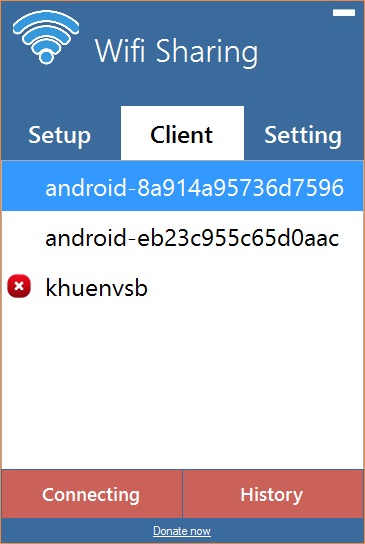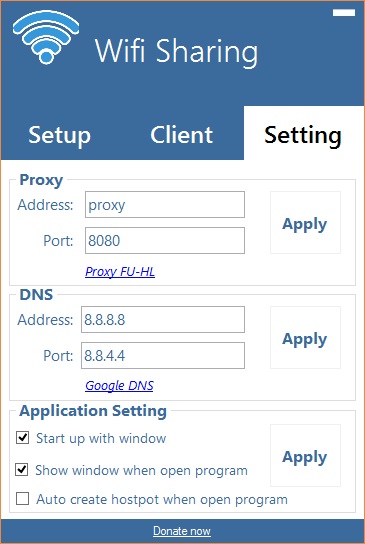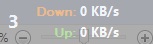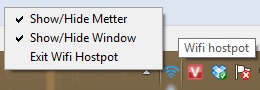Khi nhắc đến việc phát Wifi từ Laptop thì ắc hẳn mọi người đều nghĩ ngay đến phần mềm khá phổ biến là Conectifi Hospot. Tuy nhiên, nếu sử dụng phần mềm này thì bạn cần tốn một khoảng phí nhất định để sử dụng phần mềm mãi mãi. Chính vì vậy, trong bài viết này Topthuthuat sẽ giới thiệu đến các bạn một phần mềm phát Wifi khá hiệu quả nhưng hoàn toàn miễn phí, đó là Wifi Sharing.
Vài nét về phần mềm Wifi Sharing
Phần mềm WiFi Sharing là một ứng dụng được tạo ra bởi một lập trình viên người Việt, phần mềm được cung cấp với dung lượng khá nhỏ gọn và hoàn toàn miễn phí. Với giao điện được thiết kế đơn giản và trực quan có thể giúp bạn nhanh chóng biết cách sử dụng phần mềm chỉ trong vài phút thao tác.
Phần mềm được tạo ra ở dạng Portable, chính vì vậy khi tải về bạn có thể sử dụng trực tiếp mà không cần phải thực hiện cài đặt. Một điểm mà mình khá thích ở phần mềm này đó chính là:Mặc dù là phần mềm miễn phí những no không hề dính tới quảng cáo ẩn trong phần mềm.
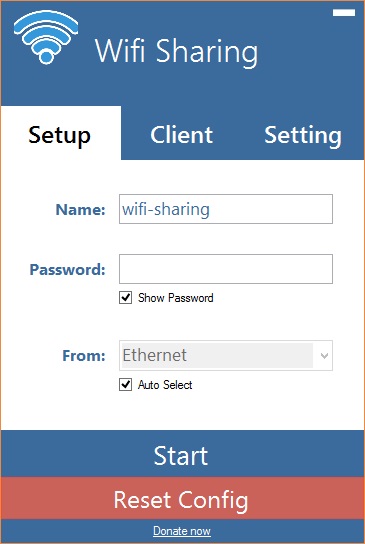
Giao diện phần mềm Wifi Sharing
Tuy nhiên, nếu bạn thấy phần mềm thực sự hữu ích thì bạn có thể ủng hộ tác giả bằng cách đóng góp một ích tiền bằng cách chuyển khoản. Bạn có thể thực hiện bằng cách vào nút Donate Now
Bạn có thể tải về sử dụng phần mềm thông qua liên kết dưới đây.
Lưu ý: Để sử dụng được phần mềm Wifi Sharing, bạn cần phải cài đặt thêm Net FrameWork 4.0 cho máy tính Windows. Bạn có thể tải FrameWork 4.0.
Cách sử dụng Wifi Sharing phát Wifi trên Laptop
Cách phát WiFi từ máy tính có thiết bị Wifi
Sau khi đã mở phần mềm, bạn tiến hành:
Bước 1: Nhập tên và mật khẩu của Wifi tại mục Name và Password
Bước 2: Nhấn Start để phát Wifi. Nếu bạn muốn dừng phát thì chọn vào Stop.
Lưu ý: Nếu bị lỗi không phát được Wifi hoặc bắt được Wifi từ phần mềm những không có mạng. Bạn cần bấm vào nút Reset Config.
Quản lý các thiết bị đang kết nối WiFi
Để quản lý các thiết bị đang kết nối bạn chọn vào nút Client. Tại giao diện Client, bạn chọn vào nút Connecting sẽ xuất hiện các thiết bị đang kết nối Wifi từ bạn. Để ngắt một kết nối nào đó, bạn chọn chuột phải vào tên thiết bị đó và chọn Disable và ngược lại bạn chọn Enable.
Để xem các thiết bị đã từng kết nối trước đây, bạn chọn vào nút History.
Các tiện ích khác và thay đổi thiết lập
Bạn có thể chuyển sang giao diện thiết lập hoặc sử dụng các tiến ích như đổi DNS, Proxy máy tính thông qua nút Setting.
Tại giao diện này, bạn cũng có thể tùy chỉnh phần mềm có khởi động với Windows hay không thông qua ô chọn Starup with Windows
Khi có các thiết bị kết nối, phần mềm sẽ hiện thị lưu lượng mạng chia sẻ
Để thoát phần mềm, bạn chọn chuột phải vào biểu tượng Wifi Sharing dưới thanh taskbar >> Exit Wifi Hostpot.
Lời kết
Có thể nói Wifi Sharing là phần mềm khá tuyệt vời trong việc chia sẻ Wifi từ laptop với các thiết bị xung quanh. Nếu như bạn đang cần một ứng dụng phát Wifi miễn phí nhưng chất lượng thì Wifi Sharing xứng đáng là sự lựa chọn hàng đầu dành cho bạn.
Chúc bạn thành công!